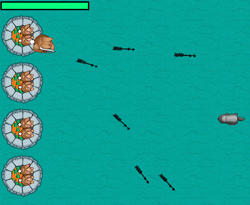
Lue, miten tehdä yksinkertainen peli, jossa Python!
Tämä on opetusryhmän jäsenen Julian Meyerin, 13-vuotiaan Pythonin kehittäjän, postaus. Löydät hänet Google+: sta ja Twitteristä.
Oletko koskaan miettinyt, miten videopelejä luodaan? Se ei ole niin monimutkaista kuin luulet!
tässä opetusohjelmassa, voit luoda yksinkertainen peli nimeltä Puput ja Mäyriä, jossa sankari, pupu, on puolustaa linna vastaan hyökkää lauma mäyriä., : O
tämän pelin kirjoittamiseen käytät Pythonia. Ei, En tarkoita isoa käärmettä! :]
Python on tietokoneohjelmointikieli. Valitsimme Python tämän opetusohjelman, koska se on yksinkertainen kieli aloittaa, ja on hauska ja helppo oppia.
Jos olet uusi Python, ennen kuin aloitat tutustu tämä kirja: Usko Python: Miten Ajatella Kuin Tietokone Tiedemies. Sen pitäisi saada sinut ajan tasalle.
sitten sukella takaisin tänne ja valmistaudu – pupujen ja mäyrien välillä syttyy sota. Jatka lukemista hypätäksesi kahakkaan!,
aloitus: Asentaminen Python
Jos haluat kokeilla tätä opetusohjelma Windows PC, sinun täytyy asentaa Python. Varmista, että tartut 2.7.3 versio eikä 3.3.0 versio! Asennuksen jälkeen sinun pitäisi olla joutokäynti All Programs-kansiossasi käynnistysvalikossa. Käynnistää tyhjäkäynnillä aloittaa.
Jos olet Macissa, sinulla on jo Python asennettuna! Vain avaa terminaali (/Sovellukset/apuohjelmat / terminaali.app), kirjoita python ja paina Enter.
Huomaa: Jos asennat Pythonin Pythonista.,org (ja ehkä jos haluat saada PyGame toimi), niin sinulla on myös pääsy TYHJÄKÄYNNILLÄ Mac samoin. Sen pitäisi olla”/Applications / Python 2.7 ” – kansiossa.
Jos teit sen oikein, sinun pitäisi nähdä jotain tällaista:
Huom: Jos haluat poistua Python nopeasti (triple kulma suluissa, >>>), voit joko kirjoita exit() tällä Python-kehotteessa ja paina takaisin-painiketta tai voit painaa Ctrl+D.,
Kun olet Python nopea, testata, jos Python on oikein toimi, kirjoita print 1+1 ja paina Enter/Return. Sen pitäisi tulostaa 2. Olet juuri kirjoittanut ensimmäisen Python-ohjelmasi!

Nyt kun tiedät Python toimii oikein, sinun täytyy asentaa PyGame jotta kirjoittaa peli käyttäen Python.
PyGame on Python-kirjasto, joka tekee pelien kirjoittamisesta paljon helpompaa! Se tarjoaa toimintoja, kuten kuvien käsittely ja äänen toisto, että voit helposti sisällyttää teidän peli.,
Siirry tästä ja lataa järjestelmääsi sopiva PyGame-asentaja. Varmista, että lataat Python 2.7-version.
huomaa: yllä olevan linkin PyGame-asentaja ei toimi Applen Oletuspytonin kanssa, joka on asennettu Maciin. Sinun täytyy ladata Python alkaen python.org ja asentaa sen pygame. Tai, voit asentaa sekä Python ja PyGame kautta MacPorts.
varmistaaksesi, että PyGame on asennettu oikein, avaa joutokäynti tai suorita Python päätelaitteen kautta ja kirjoita tuo pygame Python-kehotteeseen., Jos tämä ei johda mihinkään ulostuloon, niin olet hyvä.
Jos se toisaalta tuottaa alla esitetyn kaltaisen virheen, PyGame ei ole asennettu.
Jos saat tällaisen virheen, postaa foorumeille ja autan sinua saamaan sen toimimaan.
Käynnissä Python-Koodin Tiedosto
Vaikka et voi ajaa lyhyitä pätkiä Python koodia Python nopea, jos haluat työskennellä suurempi program (kuten pelin), et luultavasti halua tallentaa koodin tiedoston niin, että sinun ei tarvitse kirjoittaa sitä uudelleen ja uudelleen.
on useita tapoja suorittaa Python-ohjelma tiedostona., Yksi tapa on käyttää tavallinen tekstieditori kuten Notepad (Windows), tai TextEdit (Mac). Avaa uusi tekstitiedosto, Kirjoita Python-koodiisi (kuten Tulosta 1+1). Tallenna se sitten nimellä XXX.py (XXX voi olla mikä tahansa kuvaileva tiedostonimi).
sitten Windows, kaksoisnapsauta tätä tiedostoa ajaa sitä. Macissa, avaa pääte ja kirjoita python, vedä tallennettua tiedostoa pääteikkunaan ja paina Enter.
toinen tapa on kirjoittaa koodiin IDLE editorin avulla, mitä aiot tehdä tässä opetussuunnitelmassa. Käyttääksesi joutokäyntiä, Kirjoita tyhjäkäynti terminaalista., Valitse sitten Tiedosto\Uusi Ikkuna JOUTOKÄYNTIVALIKOSTA ja sinulla pitäisi olla tekstieditori-ikkuna, johon voit kirjoittaa Python-koodin. Voit tallentaa koodimuutoksesi tiedoston\Save kautta ja jopa ajaa koodin Run\Run-moduulin (F5) kautta.
huomaa, että Run-valikko on käytettävissä vain, jos sinulla on tiedosto, avaa editori-ikkuna.
Peliresurssien lisääminen
olet lähes valmis luomaan pelisi. Mutta mikä on peli ilman hienoja grafiikoita ja äänitehosteita? Olen koonnut kaikki grafiikat ja ääniefektit, joita tarvitset peliisi ZIP-arkistoon. Voit ladata sen täältä.,
Kun olet ladannut tiedoston, luo kansio oman pelin kiintolevylle ja pura resurssit-kansio tähän kansioon niin, että peli-kansiossa on alikansio nimeltä resursseja, joilla on erilaisia resursseja, jotka on ryhmitelty, lisää kansioita sisällä, kuten tämä:
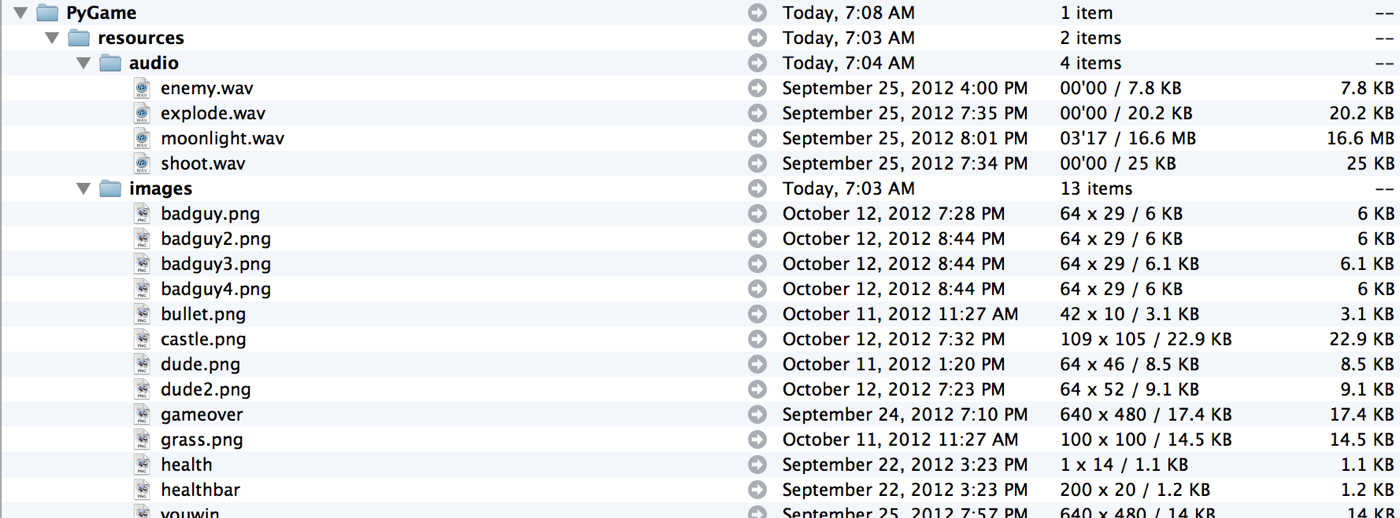
Olet nyt valmis alkaa luoda Puput ja Mäyriä. :]
Vaihe 1: Hello Bunny
Suorita joutokäynti ja avaa Uusi tekstieditori-ikkuna, kuten edellisessä jaksossa mainittiin., Kirjoita seuraava koodi editor-ikkuna:
Tallenna tiedosto pelin kansioon (jossa resursseja alikansio on) ja nimeä se game.py.
käydään läpi koodi jakso-by-osiossa:
- Import PyGame-kirjastoa. Näin voit käyttää toimintoja kirjastosta ohjelmassasi.
- alustaa PyGame ja aseta näyttöikkuna.
- Lataa kuva, jota käytät pupulle.
- looping over the following indented code.,
Huomautus: Jos muita kieliä, kuten objective-C, Java tai PHP käyttää aaltosulkeita näyttää lohkon koodi voidaan suorittaa sisällä while-silmukka tai, jos ilmoitus, Python käyttää sisennys tunnistaa koodin lohkoja. Oikea sisennys on siis Pythonissa hyvin tärkeää – pidä se mielessä. :]
- täytä näyttö mustalla ennen kuin piirrät mitään.
- Lisää pupu kuvan, että olet ladattu, näyttö x=100 ja y=100.
- Päivitä näyttö.
- tarkista mahdolliset uudet tapahtumat ja jos sellainen on, ja se on lopetuskomento, poistu ohjelmasta.,
huomaa:PyGame-dokumentaation mukaan pygamelle ei tarvitse soittaa.lopeta () koska tulkki soittaa sen automaattisesti, kun tulkki sammuu. Kuitenkin, ainakin Mac OS, peli riippuisi exit ellei pygame.quit () kutsuttiin.
Jos et suorita koodi (via Ajaa\Run Moduuli Tyhjäkäynnillä valikko), sinun pitäisi nähdä näytön samanlainen kuin alla:

w00t pupu on kohtaus, ja valmiina toimintaan!
mutta peli näyttää pelottavalta ja yksinäiseltä, kun pupu vain seisoo siellä mustalla taustalla., On aika teeskennellä. :]
Vaihe 2: Lisää Maisemia
aloitetaan lisäämällä tausta, peli kohtaus. Tämän voi tehdä vielä parilla näytöllä.blit () kutsuu.
lopussa jakso #3, kun lastaus pelaaja, kuva, lisää seuraava koodi:
grass = pygame.image.load("resources/images/grass.png")castle = pygame.image.load("resources/images/castle.png")
Tämä lataa kuvia ja asettaa ne osaksi tiettyjä muuttujia. Nyt ne on piirrettävä näytölle. Mutta jos voit tarkistaa, ruoho, kuva, huomaat, että se ei peitä koko näytön alueella, joka on 640 x 480., Tämä tarkoittaa, että sinun täytyy laatta ruoho näytön alueella kattaa se kokonaan.
Lisää seuraava koodi game.py alussa jakso #6 (ennen kuin pelaaja on piirtänyt näytöllä):
Kuten voit nähdä, lausuntoa silmukoita läpi x ensimmäinen. Sitten, että silmukka, se silmukoita läpi y ja piirtää ruoho on X ja y arvot syntyy for silmukoita. Seuraavat pari riviä vain piirtää linnoja valkokankaalle.
Jos et suorita ohjelma nyt, sinun pitäisi saada jotain tällaista:

Paljon parempi tämä alkaa näyttää hyvältä!, :]
Vaihe 3: Tee Pupu Liikkua
Seuraavaksi sinun täytyy lisätä joitakin todellinen pelattavuus elementtejä, kuten tekee pupu vastata näppäimen painalluksella.
tehdäksesi sen, ensin toteutat hyvän tavan pitää kirjaa siitä, mitä avaimia painetaan tiettynä hetkenä. Voit tehdä tämän yksinkertaisesti tekemällä joukon avaintiloja, jotka pitävät kunkin avaimen tilan, jota haluat käyttää peliin.
Lisää seuraava koodi game.py lopussa jakso #2 (kun olet määrittänyt näytön korkeus ja leveys):
keys = playerpos=
Tämä koodi on melko itsestään selvä., Avaimet array pitää kirjaa avaimet painetaan seuraavassa järjestyksessä: WASD. Jokainen kohde array vastaa yhtä näppäintä-ensimmäinen W, toinen A ja niin edelleen.
playerpos-muuttuja on paikka, jossa ohjelma piirtää pelaajan. Koska peli siirtää pelaajan eri asemiin, on helpompi olla muuttuja, joka sisältää pelaajan aseman ja sitten yksinkertaisesti piirtää pelaaja tuohon asentoon.
nyt sinun täytyy muuttaa olemassa olevaa koodia pelaajan piirtämiseksi uuden playerpos-muuttujan käyttöön., Muuta seuraava rivi jakso #6:
screen.blit(player, (100,100))
To:
screen.blit(player, playerpos)
Seuraava, päivitä avaimet array jonka perusteella näppäimiä painetaan. PyGame tekee avainpuristimien havaitsemisesta helppoa lisäämällä tapahtuma.avaintoiminnot.
osion #8 lopussa, heti lohkotilanteen jälkeen.type= = pygame.Lopeta, laita tämä koodi (samalla sisennystasolla kuin pygame.QUIT if block):
Wow! Siinä on paljon koodiriviä. Jos sen jakaa Ifin lausuntoihin, se ei ole niin monimutkaista.,
tarkista ensin, painetaanko avainta alas vai vapautetaanko se. Sitten voit tarkistaa, mitä näppäintä painetaan tai vapautetaan, ja jos näppäintä painetaan tai vapautetaan on yksi avaimista käytät, voit päivittää avaimet muuttuja vastaavasti.
Lopuksi, sinun täytyy päivittää playerpos muuttuja vastauksena näppäinpainallukset. Tämä on itse asiassa hyvin yksinkertaista.
Lisää pelin loppuun seuraava koodi.,py (yksi sisennys tasolla, laittaa se samalla tasolla kuin for-silmukka):
# 9 - Move player if keys: playerpos-=5 elif keys: playerpos+=5 if keys: playerpos-=5 elif keys: playerpos+=5
Tämä koodi yksinkertaisesti tarkistaa, mitkä näppäimiä painetaan ja lisää tai vähentää pelaajan x tai y-asentoon (riippuen näppäintä painettuna) liikkua soittimen.
Juokse peli ja hanki pelaaja aivan kuten ennenkin. Yritä painaa WASD: tä. JEE! Se toimii.,

Vaihe 4: Kytkeminen Pupu
– Kyllä, teidän pupu nyt liikkuu, kun painat näppäimiä, mutta eikö se olisi vielä siistimpi, jos voit käyttää hiirtä kiertää pupu kasvot suuntaan valitsemaltasi, joten hän ei uhkaa samalla tavalla koko ajan? Se on tarpeeksi yksinkertainen toteuttaa käyttämällä Trigonometria.,
katsokaa seuraava kuva:

edellä kuva, jos (5,3) on kannan pupu ja (2,4) on nykyinen asema hiiri, voit löytää kiertokulma (z) soveltamalla atan2 trigonometrisen funktion ero etäisyyksien välillä on kaksi pistettä. Tietenkin, kun tiedät, kierto kulma, voit yksinkertaisesti kiertää pupu vastaavasti. :]
Jos olet hieman hämmentynyt tästä osasta, älä huoli – voit jatkaa muutenkin. Mutta tämän takia kannattaa kiinnittää huomiota matematiikan tunnilla!, :] Käytät tätä koko ajan peliohjelmoinnissa.
nyt sinun täytyy soveltaa tätä konseptia peliisi. Voit tehdä tämän, voit käyttää PyGame pinta.pyöritä(astetta) funktiota. Muista muuten, että Z-arvo on radiaaneissa. : Entä antaa pupu ampua vihollisia nuolilla? Tämä ei ole lempeätapainen kani!
Tämä vaihe on hieman monimutkaisempi, koska sinun täytyy seurata kaikki nuolet, päivittää niitä, kiertää niitä ja poistaa ne, kun he menevät pois ruudulta.,
Ensinnäkin, lisää tarvittavat muuttujat loppuun alustuksen osio, jakso #2:
acc=arrows=
ensimmäinen muuttuja pitää kirjaa pelaajan tarkkuutta ja toinen joukko kappaleita kaikki nuolet. Tarkkuus muuttuja on lähinnä luettelo useita laukauksia ja useita mäyriä osuma. Myöhemmin käytämme näitä tietoja tarkkuusprosentin laskemiseen.
Seuraava, ladata nuoli kuvan lopussa jakso #3:
arrow = pygame.image.load("resources/images/bullet.png")
Nyt kun käyttäjä napsauttaa hiiren nuoli on tulipalo., Lisää seuraava vuoden jakso #8 uusi tapahtumakäsittelijä:
Tämä koodi tarkistaa, jos hiirtä klikattiin, ja jos se oli, se saa hiiren sijainnin ja laskee nuoli kierto perustuu kääntää pelaaja asema ja kursorin sijainti. Tämä pyörimisarvo on tallennettu arrows array.
seuraavaksi pitää oikeasti piirtää nuolet näytölle. Lisää seuraava koodi heti kun jakso #6.1:
vely ja velx arvot lasketaan käyttämällä perus trigonometrian. 10 on nuolten nopeus., If-lausunto vain tarkistaa, onko luoti kielletty ja jos se on, se poistaa nuolen. Toinen lausuma silmukoita nuolten läpi ja piirtää ne oikealla pyörimisellä.
Kokeile ja suorita ohjelma. Sinun pitäisi olla pupu, joka ampuu nuolia, kun napsautat hiirtä! 😀

Vaihe 6: Aseisiin! Mäyrät!
OK, sinulla on linna ja sinulla on sankari, joka osaa liikkua ja ampua. Mitä puuttuu? Vihollisia, jotka hyökkäävät linnan että sankari voi ampua!,

tässä vaiheessa, voit luoda satunnaisesti mäyriä, jotka kulkevat linnassa. Mäyriä tulee koko ajan lisää pelin edetessä. Tehdään lista siitä, mihin tarvitset sitä.
- lisää pahiksia joukkoon jono.
- Päivitä pahiksen array jokainen kehys ja tarkista, ovatko ne pois ruudulta.
- Show the bad guys.
Easy, right?, :]
Ensimmäinen, lisää seuraava koodi loppuun jakso #2:
badtimer=100badtimer1=0badguys=]healthvalue=194
edellä asettaa ajastin (sekä muutamia muita arvoja) niin, että peli lisää uuden mäyrä, kun aikaa on kulunut. Pienennät badtimerin jokaista kehystä, kunnes se on nolla ja sitten kutee uuden mäyrän.
Nyt lisää seuraava vuoden jakso #3:
badguyimg1 = pygame.image.load("resources/images/badguy.png")badguyimg=badguyimg1
ensimmäisen rivin yläpuolella on samanlainen kuin edellinen kuva -, lastaus-koodi. Toinen rivi asettaa kuvan kopion, jotta voit animoida pahiksen paljon helpommin.,
seuraavaksi pitää päivittää ja näyttää pahikset. Lisää tämä koodi heti jakson #6.2:
jälkeen paljon koodia, jotta pääset yli. :] Ensimmäinen rivi tarkistaa, jos badtimer on nolla ja jos se on, luo mäyrä ja asettaa badtimer uudelleen sen perusteella, kuinka monta kertaa badtimer on ajaa niin pitkälle. Ensimmäinen for loop päivittää mäyrän X-asentoa, tarkistaa, onko mäyrä pois näytöltä ja poistaa mäyrän, jos se on poissa ruudusta. Toinen for loop vetää kaikki mäyrät.
jotta voit käyttää satunnainen toiminto edellä koodi, tarvitset myös tuoda satunnainen kirjasto., Joten lisää seuraava vuoden jakso #1:
import random
Lopuksi, lisää tämä rivi heti sen jälkeen kun selvitys (osa #4) vähennä arvoa badtimer kunkin runko:
badtimer-=1
Kokeile kaikki tämä koodi pois käynnissä peli. Nyt sinun pitäisi alkaa nähdä todellinen pelattavuus-voit ampua, liikkua, kääntyä, ja mäyrät yrittää juosta sinua.

Mutta hetkinen! Mikseivät mäyrät räjäytä linnaa? Lisätään se nopeasti…
Lisää tämä koodi juuri ennen indeksi+=1 ensimmäinen silmukka jakso #6.,3:
tämä koodi on melko yksinkertainen. Jos mäyrän x-arvo on oikealla alle 64, poista tuo pahis ja laske pelin terveysarvoa satunnaisarvolla 5-20. (Myöhemmin, voit näyttää nykyisen terveysarvon ruudulla.)
Jos rakennat ja pyörität ohjelmaa, kannattaa hankkia joukko hyökkääviä mäyriä, jotka katoavat osuessaan linnaan. Vaikka sitä ei näe, mäyrät itse asiassa laskevat terveyttäsi.,

Vaihe 7: Törmäykset Mäyriä ja Nuolet
mäyrät hyökkäävät teidän linna, mutta nuolia ei ole vaikutusta niihin! Miten pupu voi puolustaa kotiaan?
aika asettaa nuolet tappamaan mäyrät, jotta voit turvata linnasi ja voittaa pelin! Pohjimmiltaan, sinun täytyy silmukan läpi kaikki pahikset ja sisällä jokainen näistä silmukoita, sinun täytyy silmukan läpi kaikki nuolet ja tarkistaa, jos ne törmäävät. Jos he tekevät, poista mäyrä, poista nuoli ja lisää yksi tarkkuussuhteeseesi.
heti kappaleen #6.3 jälkeen.,1, Lisää tämä:
tässä koodissa on vain yksi tärkeä huomioitava asia. If-lauseke on sisäänrakennettu PyGame-toiminto, joka tarkistaa, jos kaksi suorakulmiota leikkaa. Muut repliikit tekevät vain sen, mitä selitin edellä.
Jos suoritat ohjelman, sinun pitäisi vihdoin pystyä ampumaan ja tappamaan mäyrät.

Vaihe 8: Lisää HUD Terveyden Mittari ja Kello
peli edistyy melko hyvin. Sinulla on hyökkääjät ja puolustajasi. Nyt tarvitaan vain keino pitää pisteet ja näyttää, kuinka hyvin pupu pärjää.,
helpoin tapa tehdä tämä on lisätä HUD (Heads Up Display), joka näyttää nykyisen terveyden tason linna. Voit myös lisätä kellon osoittamaan, kuinka kauan linna on säilynyt.
lisää ensin kello. Lisää seuraava koodi juuri ennen alkua jakso #7:
yllä Oleva koodi luo uuden fontin käyttämällä oletuksena PyGame fonttia, kokoa 24. Tämän jälkeen kirjasinta käytetään ajan tekstin kääntämiseen pinnalle. Sen jälkeen teksti asetetaan ja piirretään näytölle.
lisää seuraavaksi kuntopalkki., Mutta ennen piirtämistä terveysbaari, sinun täytyy ladata kuvia baariin. Lisää seuraava koodi loppuun jakso #3:
healthbar = pygame.image.load("resources/images/healthbar.png")health = pygame.image.load("resources/images/health.png")
ensimmäinen on punainen kuva, jota käytetään koko terveyden bar. Toinen on vihreä kuva, jota käytetään nykyisen terveystason näyttämiseen.
Nyt lisää seuraava koodi heti kun jakso #6.4 (joka olet juuri lisännyt) piirtää terveyttä baari näytöllä:
# 6.5 - Draw health bar screen.blit(healthbar, (5,5)) for health1 in range(healthvalue): screen.blit(health, (health1+8,8))
– koodi ensin vetää kaikki-punainen terveys baarissa. Sitten se vetää tietyn määrän vihreää riman yli sen mukaan, kuinka paljon elämää linnalla on jäljellä.,
Jos rakennat ja suoritat ohjelmaa, sinulla pitäisi olla ajastin ja kuntopalkki.

Vaihe 9: Voittaa tai Hävitä
Mutta mitä tämä on? Jos pelaa tarpeeksi pitkään, vaikka kunto laskee nollaan, peli jatkuu edelleen! Sen lisäksi myös mäyriä voi jatkaa ampumista. Eihän se nyt toimi? Tarvitset jonkinlaisen Voitto / Tappio-skenaarion, jotta peli on pelaamisen arvoinen.
joten lisätään voitto ja menettää kunto sekä voittaa tai menettää näytön. :] Teet tämän poistumalla pääsilmukasta ja menemällä win / lose-silmukkaan., Win / lose-silmukassa sinun on selvitettävä, voittiko tai hävisikö käyttäjä ja näytettävä näyttö sen mukaisesti.
Tässä on perus ääriviivat voittaa/menettää skenaarioita:
Jos aikaa on (90000 ms tai 90 sekuntia) sitten:
- Lopeta käynnissä peli
- Määrittää tulos peli 1 tai voittaa
Jos linna on tuhoutunut sitten:
- Lopeta käynnissä peli
- Määrittää tulos peli 1 tai voittaa
Laske tarkkuus joko tavalla.
Huom: acc*1.0 on vain muuntaa acc kellua., Jos et tee tätä, jako operandi on palauttaa kokonaisluvun kuin 1 tai 2 sen sijaan float kuin 1,5
Lisää nämä rivit loppuun game.py:
Tämä on pisin vähän koodia vielä! Mutta se ei ole niin monimutkaista.
ensimmäinen if-ilmoitus tarkistaa, jos aika on kulunut umpeen. Toinen tarkistaa, onko linna tuhoutunut. Kolmas laskee tarkkuussuhteesi. Sen jälkeen nopea if-lausunto tarkistaa, voititko tai hävisit ja näyttää oikean kuvan.
tietenkin, jos haluaa näyttää kuvia voitosta ja menettää näyttöjä, ne kuvat pitää ladata ensin., Joten lisää seuraava koodi lopussa jakso #3:
gameover = pygame.image.load("resources/images/gameover.png")youwin = pygame.image.load("resources/images/youwin.png")
Yksi asia. Muutos jakso #4:
# 4 - keep looping throughwhile 1: badtimer-=1
To:
# 4 - keep looping throughrunning = 1exitcode = 0while running: badtimer-=1
toiminta-muuttuja pitää kirjaa siitä, jos peli on ohi ja exit-koodi muuttuja pitää kirjaa siitä, onko pelaaja voitti tai hävisi.
Juokse peli uudestaan Ja nyt voit joko voittaa tai kuolla yrittäessäsi! Jäähtyä. :]

Vaihe 10: Vastikkeeton Musiikki ja äänitehosteet!
peli näyttää aika hyvältä, mutta miltä se kuulostaa? Eikö olekin hiljaista?, Lisäämällä joitakin ääniefektejä voi muuttaa koko pelin tuntua.
PyGame tekee lataamisesta ja soittamisesta superyksinkertaista. Ensinnäkin, sinun täytyy alustaa mikseri, lisäämällä lopussa jakso #2:
pygame.mixer.init()
Sitten ladata ääniä ja asettaa äänenvoimakkuuden, lopussa jakso #3:
Useimmat edellä koodi on yksinkertaisesti lataamalla äänitiedostoja ja määrittää äänenvoimakkuuden tason. Mutta kiinnitä huomiota pygameen.mikseri.musiikki.load line-että linja lataa taustamusiikkia pelin ja seuraava rivi asettaa taustamusiikin toistaa ikuisesti.,
joka huolehtii äänikonfiguraatiosta. :] Nyt sinun tarvitsee vain soittaa erilaisia ääniefektejä tarpeen mukaan. Tehdä sitä kohti suuntiin kommentit koodi alla:
Suorita-peli, yksi enemmän aikaa ja huomaat, että nyt on taustamusiikkia ja äänitehosteet törmäykset ja ammunta. Peli tuntuu paljon elävämmältä! :]
minne täältä mennään?
Sinun pitäisi olla ylpeä itsestäsi: olet juuri luonut hauska peli täynnä musiikkia, ääni-vaikutuksia, tappaja kani, kamikaze mäyriä ja enemmän. Sanoinhan, että pystyt siihen!, :]
voit ladata pelin lopullisen lähdekoodin täältä.
tässä vaiheessa, voit vapaasti laajentaa tämän pelin omaan luomiseen! Ehkä kokeile korvata taiteen omia piirustuksia, tai lisäämällä erilaisia aseita tai erilaisia hirviöitä peliin!
Onko sinulla kysyttävää tai kommentteja siitä, mitä olet tehnyt tässä opetusohjelmassa? Jos on, Liity keskusteluun foorumeilla! Haluaisin kuulla sinusta.

Tämä on viesti, jonka Opetusohjelma Tiimin Jäsen Julian Meyer, 13-vuotias python kehittäjä.
raywenderlich.,com Viikoittain
raywenderlich.com uutiskirje on helpoin tapa pysyä ajan tasalla kaiken mitä sinun tarvitsee tietää koska mobiili kehittäjä.
Hanki viikoittain sulattaa meidän opetusohjelmia ja kursseja, ja saat ilmaisen syvällistä sähköposti tietysti bonuksena!
Keskiarvo
4.1/5
Lisää luokitus tämä sisältö
Kirjaudu sisään lisätä luokitus